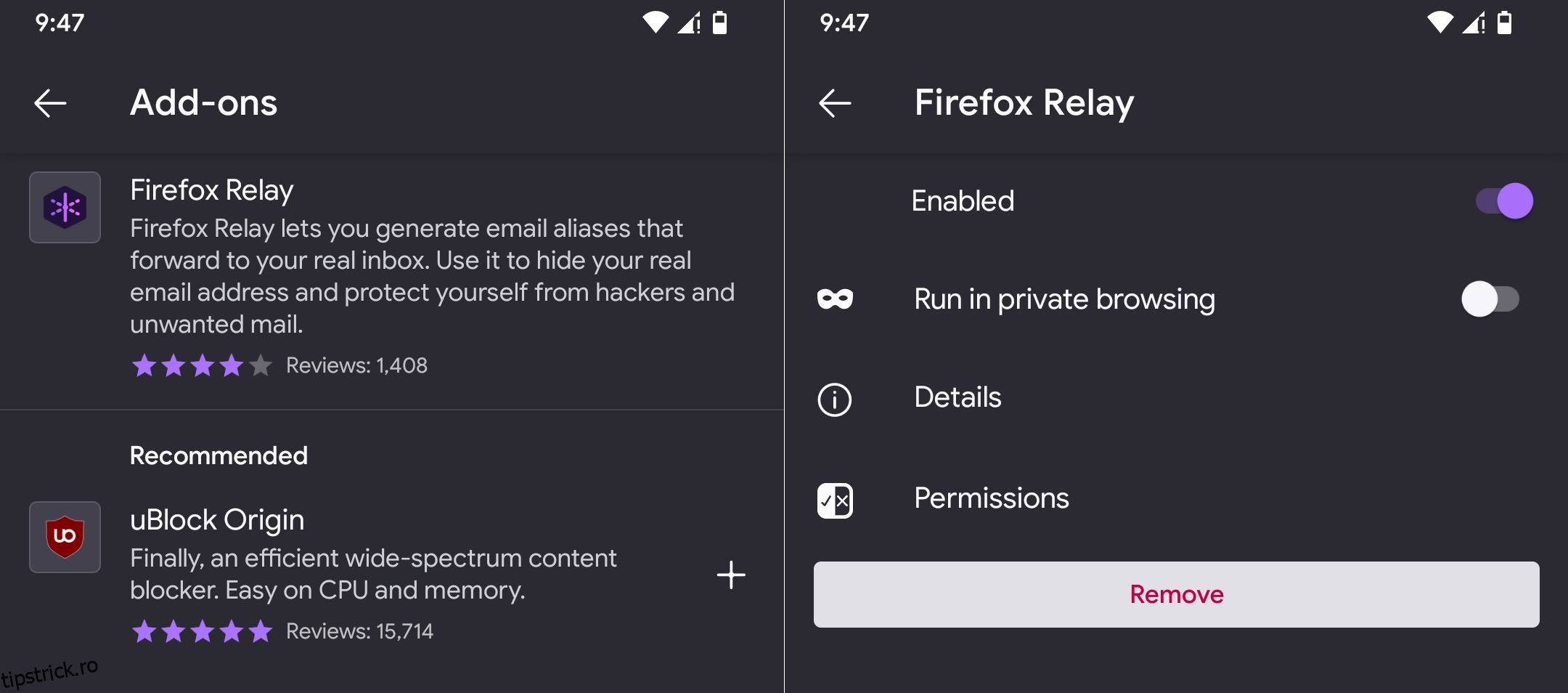Pentru cea mai lungă perioadă de timp, o experiență de navigare îmbunătățită pe Firefox a fost accesibilă utilizatorilor de desktop doar prin funcții suplimentare, cum ar fi suplimente. Utilizatorii de Android au ratat acest lucru, dar nu mai sunt. Firefox pentru Android vă permite acum să instalați anumite suplimente pentru a vă ajuta să vă personalizați experiența pe web și să vă creșteți productivitatea.
Să aruncăm o privire la cum să configurați suplimentele, precum și la care sunt cele mai bune pentru a începe.
Cuprins
Instalați suplimente pe Firefox pentru Android
Firefox este unul dintre cele mai bune browsere web pentru Android. Anterior, instalarea suplimentelor era un lucru exclusiv pentru desktop, dar aplicația vă permite acum să utilizați această funcție pe Android. Pentru a utiliza extensiile acceptate, instalați cea mai recentă versiune a Firefox pentru Android din Magazinul Google Play. Asigurați-vă că actualizați aplicația dacă o aveți deja pe dispozitiv.
Cum să dezinstalați suplimentele Firefox pe Android
Dacă doriți să eliminați un anumit supliment pe care l-ați instalat, urmați pașii de mai jos.
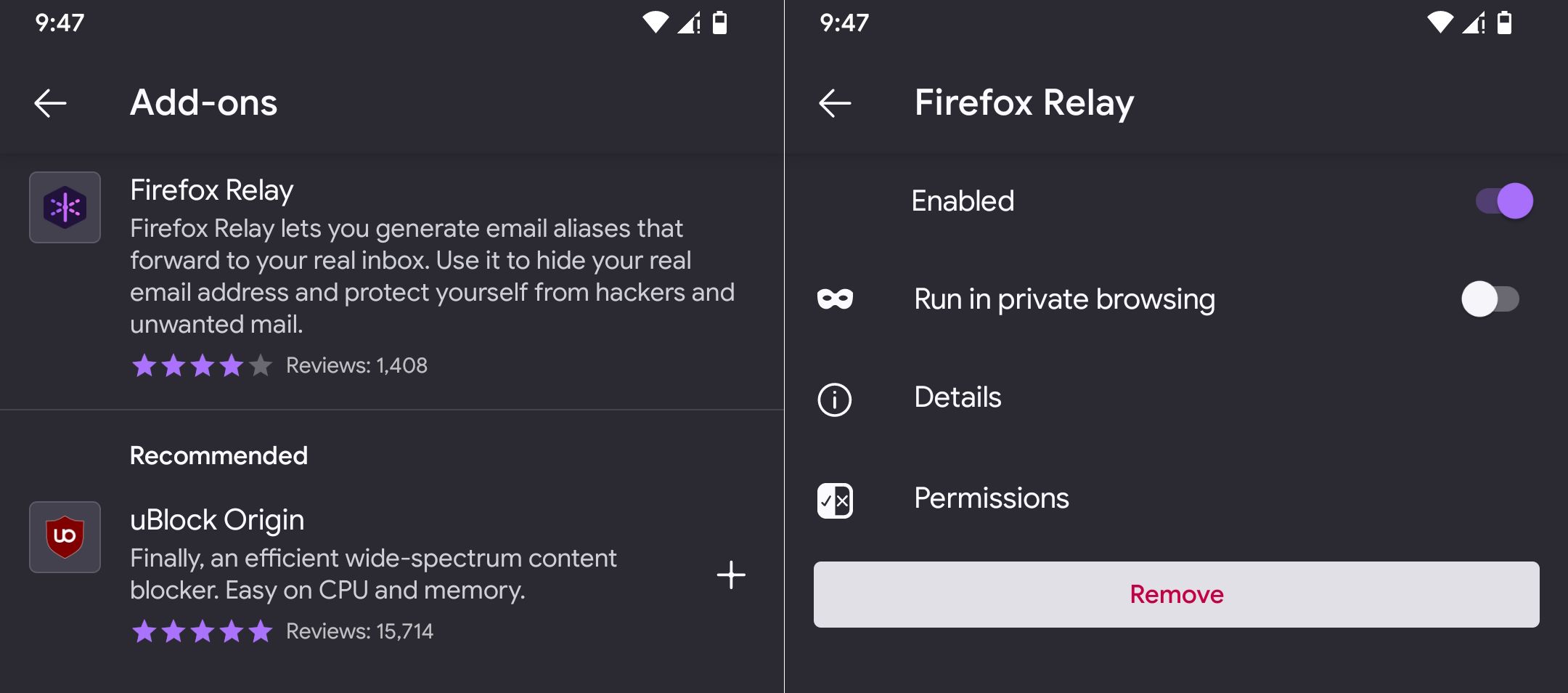
Cele mai bune suplimente pe care le puteți încerca pe Firefox pentru Android
Firefox pentru Android are peste 20 de extensii recomandate și vă puteți aștepta la și mai multe în viitor. Dacă extensia dvs. preferată nu este inclusă, puteți încerca ghidul nostru aprofundat despre cum să utilizați extensiile Chrome pe browserele mobile Android. Iată o selecție de extensii Firefox pe care le recomandăm.
Cititorul întunecat
Dark Reader este o extensie open-source menită să vă ajute să reduceți oboseala ochilor în timpul navigării. Mai exact, generează un mod întunecat pentru paginile web, mai ales într-un moment în care modul întunecat este o caracteristică necesară. În plus, puteți modifica parametri precum luminozitatea paginii web, contrastul, sepia, tonurile de gri, culorile, fonturile și multe altele.
Citește cu voce tare
Dacă te-ai săturat să citești articole pe web, ce zici să le asculți? Read Aloud este o extensie Firefox care face acest lucru și funcționează în peste 40 de limbi. Puteți alege o voce masculină sau feminină, tonul preferat, viteza de citire și evidențierea textului. Pe lângă vocile native text-to-speech din browser, acest supliment acceptă alți furnizori precum Microsoft, Google Wavenet, Amazon Polly și alții.
YouTube de înaltă definiție
YouTube High Definition redă automat videoclipurile YouTube la cea mai înaltă calitate disponibilă, deși poți seta în continuare rezoluția preferată. Vă ajută să configurați un nivel de volum preferat pentru toate videoclipurile, să opriți automat volumul și să opriți automat redarea videoclipurilor. Și la fel ca și videoclipul, acest supliment vă ajută să redați cea mai bună calitate a sunetului pentru a vă îmbunătăți experiența muzicală pe YouTube.
Căutați după imagine
Acest supliment pentru Firefox vă ajută să căutați invers în imagini cu ajutorul a peste 30 de motoare de căutare precum Google, Yandex, Bing, TinEye și Baidu. Căutare după imagine este un instrument open-source și este o alternativă potrivită la metoda noastră de căutare inversă a imaginilor pe Android. Aveți la dispoziție mai multe moduri de căutare de explorat, cum ar fi utilizarea unei adrese URL a unei imagini directe, căutarea unei imagini de pe dispozitivul dvs., capturarea unei zone pe o pagină web și multe altele.
Arhive web
Arhivele web este extensia ta open-source de preferat atunci când cauți pagini web arhivate și stocate în cache. Acceptă diverse surse ale motoarelor de căutare, cum ar fi Google Cache, Wayback Machine, Bing Cache, Yandex Cache, Yahoo Cache, Memento Time Travel și multe altele. În ceea ce privește modurile de căutare, puteți căuta direct o pagină web deschisă în fila activă sau puteți utiliza un link URL personalizat.
uBlock Origin
Dacă doriți să scăpați de supărarea reclamelor, trackerelor, adreselor URL rău intenționate, minerilor de monede, ferestrelor pop-up și multe altele, uBlock Origin este suplimentul Firefox de care aveți nevoie. Pe lângă opțiunile implicite, acest instrument oferă funcții mai avansate, cum ar fi specificarea propriilor reguli locale sau globale pentru a se potrivi preferințelor dvs. De exemplu, puteți pune pe lista albă site-urile web în care aveți încredere. Una peste alta, aveți liniște sufletească atunci când navigați pe web cu această extensie activată.
Bitwarden
Bitwarden este o extensie de top pentru managerul de parole care se mândrește cu criptare de clasă mondială și un generator de parole încorporat și este disponibilă în peste 40 de limbi. Acest supliment cu sursă deschisă garantează o modalitate fără probleme de a gestiona, stoca, securiza și partaja parolele pe Firefox pentru Android. Privind lista noastră cu cel mai sigur manager de parole pe care le puteți folosi, Bitwarden se află pe primul loc.
Remediere pentru redarea în fundal video
Să presupunem că redați un videoclip pe YouTube folosind Firefox pentru Android și doriți să vă bucurați de redarea în fundal. Deși este posibil ca această funcție să nu funcționeze perfect, suplimentul Video Background Play Fix va atenua problema. În prezent, această extensie acceptă numai site-urile web Vimeo și YouTube.
Revitalizează-ți experiența de navigare
Suplimentele, pluginurile sau extensiile de browser joacă un rol esențial în extinderea funcționalității browserului dvs. web preferat. Și cu aceste suplimente care își găsesc drumul către dispozitivele Android, experiența de navigare nu a fost niciodată mai bună. Să sperăm că Firefox pentru Android extinde lista de suplimente acceptate și va permite tuturor să-și găsească locul ideal.